

CA ARCserve Backup エージェントおよびオプションの紹介 › オプションの使用法 › CA ARCserve Backup UNIX/Linux Data Mover › CA ARCserve Backup UNIX/Linux Data Mover の使用 › データのリストア › ツリー単位を使用したデータのリストア
ツリー単位を使用したデータのリストア
ツリー単位でリストア方式を使用して、バックアップ データの最新バージョンをリストアすることができます。
ツリー単位を使用したデータのリストア方法
- [リストア マネージャ]ウィンドウを開き、[ソース]タブをクリックします。
ソース オプションが表示されます。
- ドロップ ダウン リストから、[ツリー単位]を選択します。
サーバがサーバ ディレクトリ ツリーに表示されます。
- UNIX/Linux システム オブジェクトを展開します。
UNIX サーバまたは Linux サーバを検索し、リストアするデータを選択します。
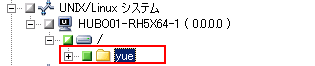
[デスティネーション]タブをクリックします。
デスティネーション オプションが表示されます。
- [デスティネーション]タブで、データをリストアする場所を指定します。
別の場所を指定するには、[ファイルを元の場所へリストア]チェック ボックスをオフにして、別の場所を指定します。
[スケジュール]タブをクリックします。
スケジュール オプションが表示されます。
- [繰り返し方法]ドロップダウン リストから[1 度だけ]を指定します。
注: ジョブのスケジュールの詳細については、「管理者ガイド」を参照してください。
- ツールバーの[オプション]をクリックして、ジョブに必要なリストア オプションを定義します。
注: リストア オプションの詳細については、「管理者ガイド」を参照してください。
- ツールバーの[サブミット] ボタンをクリックし、ジョブをサブミットします。
[リストア メディア]ダイアログ ボックスが開きます。
- [リストア メディア]ダイアログ ボックスのドロップダウン リストから、リストア ジョブを実行するサーバを指定します。 デフォルトでは、プライマリ サーバが指定されます。
![[リストア メディア]ダイアログ ボックス [リストア元のサーバを選択してください]ドロップダウン リストに、バックアップ サーバのリストが表示されています。](o1051058.png)
場所を指定する際は、以下を考慮してください。
- Data Mover データをリストアする場合は、リストア メディアの場所として Data Mover サーバを指定する必要があります。 プライマリ サーバを選択すると、リストア ジョブはリモート ネットワーク リストアとして実行されます。
- 別の Data Mover サーバからのリストアを指定した場合、リストア先は同じ Data Mover サーバである必要があります。
- ジョブが環境に与える影響が最小になるような場所を指定することを推奨します。 次のような例が考えられます。Data Mover サーバに、ユーザが継続して更新するデータベース レコードが含まれているとします。 ユーザは、ローカル リストアとして、Data Mover サーバにデータをリストアするジョブをサブミットします。 ここで Data Mover サーバ上のシステム リソースの使用を最小化するためには、バックアップ データにアクセスできる別のバックアップ サーバ(プライマリ サーバなど)からリストア ジョブを実行させる必要があります。
[OK]をクリックします。
[ジョブのサブミット]ダイアログ ボックスが開きます。
- [ジョブのサブミット]ダイアログ ボックスで入力必須フィールドに入力して、[OK]をクリックします。
リストア ジョブがサブミットされます。
Copyright © 2013 CA.
All rights reserved.
 
|
|


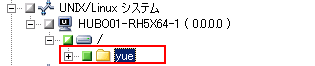
![[リストア メディア]ダイアログ ボックス [リストア元のサーバを選択してください]ドロップダウン リストに、バックアップ サーバのリストが表示されています。](o1051058.png)